Mga Rating ng Editor: Mga Rating ng User:[Kabuuan: 0 Average: 0] @media(min-width: 500px) { } @media(min-width: 800px) { }
WhatsApp bilang isang messenger application ay naging napakapopular ngunit nagkaroon ng kapansin-pansing problema hanggang ngayon. Hindi posible para sa iyo na gumamit ng parehong WhatsApp account (numero) sa maraming smartphone device. Ang magandang balita ay ang feature na ito na kilala bilang WhatsApp companion mode ay inilabas na sa publiko.
Madali mo na ngayong mabuksan ang parehong WhatsApp account sa isang maximum ng tatlong karagdagang mga mobile device. Maaari mong i-link ang mga ito sa parehong paraan na kasalukuyan mong ini-link ang isang computer o isang tablet. Dapat mong tandaan na ang mga naka-link na device ay kumokonekta sa WhatsApp nang hiwalay sa isa’t isa, ngunit ang mga ipinadala at natanggap na mensahe ay isi-synchronize sa lahat ng naka-link na device.
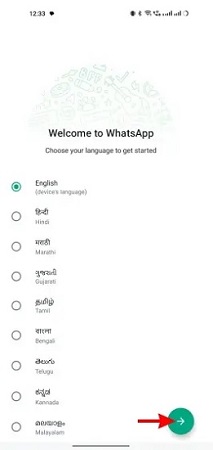
Tingnan natin na suriin ang mga hakbang upang i-activate at gamitin ang feature na ito.
Gumagana:
1. I-install ang WhatsApp application sa iyong pangalawang smartphone. Sa unang screen, piliin ang iyong wika at i-tap ang arrow mark para magpatuloy. Kapag tapos na ito, i-tap ang ‘Sumasang-ayon at Magpatuloy’ upang mag-navigate sa screen ng Pag-login.
2. Hihilingin sa iyo na ipasok ang iyong numero ng Telepono na nais mong gamitin para sa iyong WhatsApp account. Huwag pansinin ito, i-tap ang icon na 3-tuldok (ellipsis) sa kanang bahagi sa itaas at piliin ang opsyong ‘Mag-link sa umiiral nang account’.
3. Titingnan mo na ngayon ang isang QR code sa screen ng iyong pangalawang device, katulad ng sa WhatsApp web. Dapat na ma-scan ang QR code na ito gamit ang iyong pangunahing device.
4. Kunin ang iyong pangunahing smartphone, ilunsad ang WhatsApp, at i-tap ang icon ng ellipsis sa kanang bahagi sa itaas. Susunod, i-tap ang button na ‘Mag-link ng device’ sa susunod na page para simulan ang proseso ng paggamit ng parehong WhatsApp account sa dalawang device. Kung gumagamit ka ng iOS device, piliin ang ‘Mga Setting’ mula sa ibabang navigation bar, piliin ang ‘Mga Naka-link na Device’ at i-tap ang button na ‘Mag-link ng Device’ para simulan ang proseso.
5. Magbubukas ang isang QR Code scanner sa iyong pangunahing device. I-tap ang button na ‘Ok’ at i-scan ang QR code na ipinapakita sa iyong pangalawang device. Sa sandaling matagumpay na na-scan ang code, mag-log in ka sa WhatsApp.
6. Maaari mo na ngayong obserbahan ang parehong WhatsApp sa parehong iyong mga device, pangunahin at pangalawa. Sige at gamitin ang mga ito tulad ng mga independiyenteng device na awtomatikong magsi-synchronize sa isa’t isa.
7. Anumang mga chat ng mensahe na iyong sinimulan o tatanggalin sa alinman sa dalawang telepono, ay awtomatikong makikita sa kabilang device dahil sa pag-synchronize.
8. Anumang oras sa hinaharap, kung hindi mo na gustong gamitin ang parehong WhatsApp account sa maraming device dahil sa seguridad o anumang iba pang dahilan, madali kang makakapag-log out sa pangalawang device. I-tap ang icon ng ellipsis sa kanang tuktok ng iyong pangalawang device, piliin ang ‘Mga Setting’ at piliin ang ‘Mga setting ng account’. Susunod, i-tap ang button na’Log out’para mag-sign out sa WhatsApp at pagkatapos ay i-tap ang’Log out’sa confirmation box para kumpletuhin ang proseso.
Ganoon kadaling iangat ang WhatsApp Companion mode at tumatakbo sa iba pang mga smartphone. Maaari mong ulitin ang mga hakbang sa itaas anumang oras na gusto mong magdagdag ng higit pang mga device (maximum na 3 karagdagang device). Dapat mong tandaan na ang isang iOS phone bilang pangalawang device ay hindi suportado sa oras ng pagsulat ng artikulong ito. Maaari kang gumamit ng iOS phone bilang pangunahing device ngunit ang pangalawang device na suporta para dito ay malapit nang ilunsad.

